[ 活用 ]リカイを深めよう!
日本語入力の基本を理解したら、エルキャピタンの注目機能である「ライブ入力」について理解を深めましょう。
ライブ入力の特性を理解しよう
ライブ入力は、「かな漢字変換」に伴うキー操作を減らした画期的な日本語入力方法です。従来のキー感覚に慣れていると最初は戸惑うかもしれませんが、しばらく利用を続ければ支障がなくなるでしょう。搭載されている辞書の語彙も豊富で、変換学習も行われているため、自動変換とはいえその精度は日増しに高くなっていきます。
ただし、すべての人に最適かといえばそんなことはありません。たとえば、複数の表記ルールを使い分ける必要がある職業の人にとっては、ライブ入力の変換学習機能によって、かえって変更の手間が増えてしまうケースがあります。また、リアルタイムに変換候補を表示していく処理の関係で、従来よりも反応速度が遅くなっていると感じる人も多く、高速なタイピングを必要とする場合も適していません。アップルもそうした事情を把握しているのか、ライブ入力はメニューバーから簡単にオン/オフが切り替えられるようになっています。
ライブ変換のオン/オフ
【1】ライブ入力をオン
初期設定ではライブ入力はオンになっています。メニューバーの入力メニューから[ライブ入力]にチェックが入っているのを確認します。
【2】ライブ入力をオフ
ライブ入力をオフにするには、メニューバーまたはシステム環境設定→[キーボード]パネルの[入力ソース]から、[ライブ変換]のチェックボックスを外します。
【3】変換学習をリセット
ライブ入力が誤った候補を表示してくるようになったら、[入力ソース]の一番下の項目にある変換学習の[リセット]ボタンをクリックします。
変換中に英字を入力
【1】システム環境設定で設定
ライブ入力中に英字入力できるようにするには、システム環境設定の[入力ソース]から[Shiftキーの動作]を[英字モードに入る]に変更しておきます。
【2】[シフト]キー押して入力
日本語入力の途中で[シフト]キーを押すと英字モードに切り替わりますので、そのまま英字を入力します。再度[シフト]キーを押すか、[かな]キーを押せば日本語入力に戻ります。
【3】日本語入力中にスペースを入力
ライブ入力中に[オプション]キー+[スペース]キーを押せば、全角スペースが挿入されます。通常の[スペース]キーのような変換操作は行われません。
再変換の方法再変換の方法
【1】修正したい箇所を選択
英字入力モードのまま日本語を入力してしまった場合、直後に[かな]キーを2度押しすると再変換が行われます。誤った日本語変換が確定されてしまった場合でも、修正したい箇所にカーソルを合わせて[かな]キーを2度押しすると再変換できます。
【2】再び文字列が変換対象に
文字列が日本語として扱われて変換対象となりました。逆に日本語モードで英文を入力した場合は[英数]キーを2度押しします。
【3】URLは自動で半角に変換
「http:」や「www」などのよく用いられる文字列は、日本語モードで入力してしまっても自動的に半角英字に変換してくれます。
[ トラブルシューティング ]セツジツなお悩み相談
日本語入力の設定や操作で何かわからないことはありませんか? そんな悩みを解決します!
【Q】顔文字を入力したいのですが、
辞書に何種類も登録するのは大変です。
【A】インターネットにはMac用の顔文字辞書などが配布されています。最新のOS Xへの対応が明記してある場合は、ダウンロードしてシステム環境設定からインストールできます。これにより[ユーザ辞書]に登録しなくても顔文字が変換候補に表示されます。
ダウンロードした辞書ファイルをシステム環境設定の[入力ソース]の[追加辞書]にドラッグ&ドロップすればインストール完了です。
【Q】OS Xエルキャピタンにしてから日本語入力がなんとなく遅くなった気がします。以前登録した辞書も反映されません!
【A】OS Xエルキャピタンから日本語入力に導入されたライブ入力が原因で、日本語の入力や変換の速度が遅くなるという現象が報告されています。まずは、いったんライブ入力をオフにして、しばらく利用を続行して動作が速くなるか確認しましょう。状況が変わらない場合は別の原因が考えられます。たとえば、フォントが重複していることで日本語入力の動作が遅くなることがあります。その場合は、ランチパッドの[その他]から「Font Book」を開いてフォントの重複を解消しましょう。
いったん入力メニューから[ライブ入力]のチェックを外してしばらく日本語入力の様子を確認します。
「Font Book」の[編集]メニューから[使用可能な重複項目を検索]を選びます。もし重複していたら[自動的に解決]をクリックします。
【応用】ツボはここにある!
日本語入力のTIPS&裏技をここで紹介します。これを知っていれば、もうビギナーは卒業です。
半角カタカナを入力する
メールやWEBなどでの利用は推奨されませんが、日本語入力では「半角カタカナ」という規格があります。システム環境設定の[入力ソース]から[入力モード]の[半角カタカナ]にチェックを入れれば、呼び出せるようになります。入力モードを切り替える[コマンド]キー+[スペース]キーのショートカットキーも覚えておくとよいでしょう。
複数の日本語入力ソフトを使い分ける!
OS X標準の日本語入力以外にも、「グーグル日本語入力」や「ATOK 2015 for Mac」、「かわせみ2」といった他社製の日本語入力ソフトがあります。システム環境設定の[入力ソース]には、文章入力やWEB検索など目的によって利用する日本語入力ソフトを切り替える設定項目があります。
ウィンドウズ風のキー入力をしたい
ウィンドウズからMacに乗り換えた人は日本語の変換操作キーの違いにつまずくことがあります。システム環境設定の[入力ソース]で[Windows風のキー操作]にチェックを入れておくと、たとえばカタカナの変換に[コントロール]キー+[I]キーのショートカットが使えるようになります。
【豆トリセツ】
US配列のキーボードでは、[かな]キーと[英数]キーが搭載されていないので上記の方法で再変換できません。[コントロール]キー+[シフト]キー+[R]キーで、同様の操作が可能です。
【豆トリセツ】
もし、標準の日本語入力の動作が遅いと感じるのであれば、グーグル日本語入力(【開発】Google Inc. 【価格】無料 【URL】https://www.google.co.jp/ime/)を試してみるのもよいでしょう。WEBでよく用いられる語彙に強いのが特徴です。



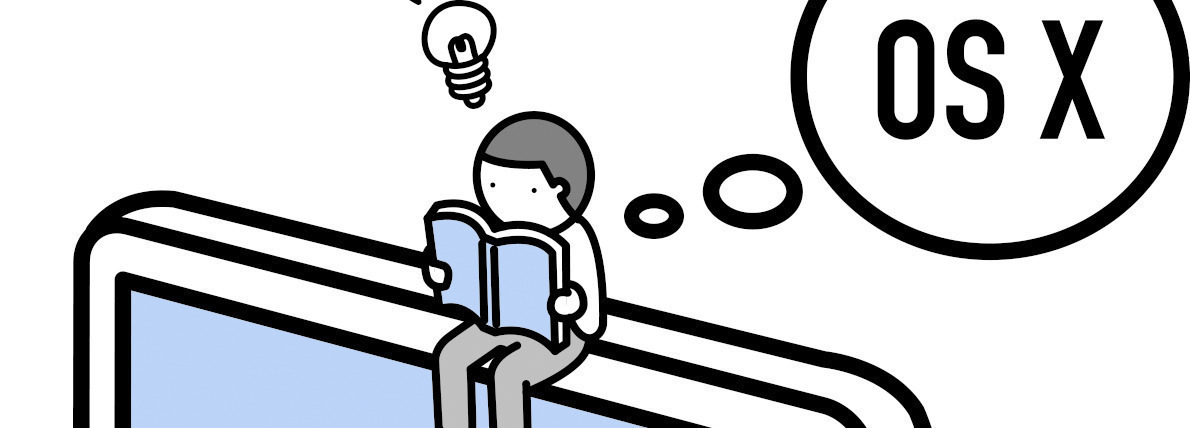






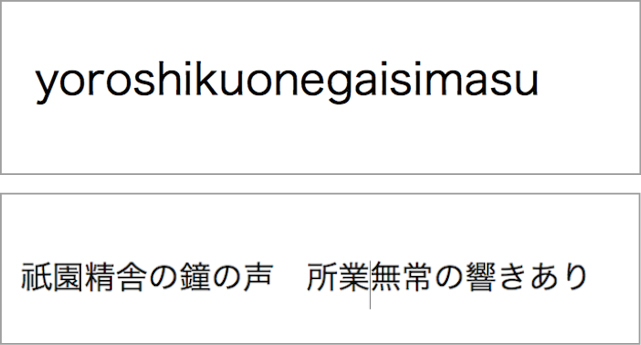







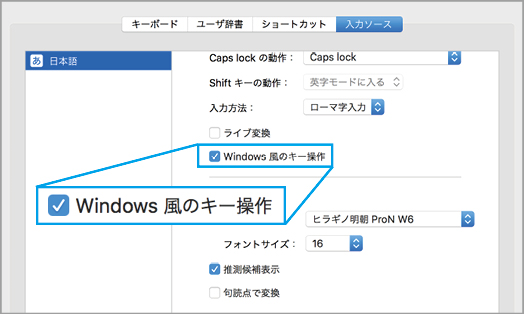



![フリーアナウンサー・松澤ネキがアプリ開発に挑戦![設計編]【Claris FileMaker選手権 2025】](https://macfan.book.mynavi.jp/wp-content/uploads/2025/06/C5A1875_test-256x192.jpg)